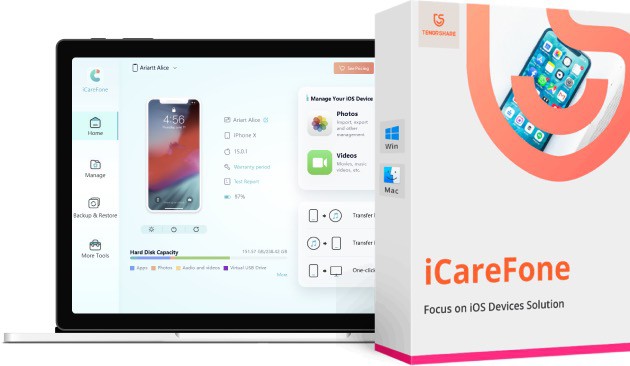在當今數位時代,手機中的照片不僅僅是圖像,而是珍貴的記憶。因此,確保這些記憶的安全備份顯得尤為重要。iPhone 照片如何備份到電腦?本文將介紹兩種主要的 iPhone 照片備份方法:使用Tenorshare iCareFone 軟件和 iCloud 服務。
iPhone 照片備份的重要性
對於許多 iPhone用戶來說,照片備份是一個不可或缺的過程,特別是在面對設備損壞、遺失或資料意外刪除的風險時。用戶可能在不同的場景下需要備份照片,例如換新手機、清理存儲空間或是為了避免資料丟失。另外,iPhone 照片備份到電腦能夠省下很多 iPhone 的儲存空間,這是相當重要的!

方法 1:使用Tenorshare iCareFone 進行 iPhone 照片備份
Tenorshare iCareFone是一款強大的數據管理軟件,專為iOS/iPadOS 設備設計。它不僅支持照片備份,還能備份聯絡人、訊息、應用數據等。
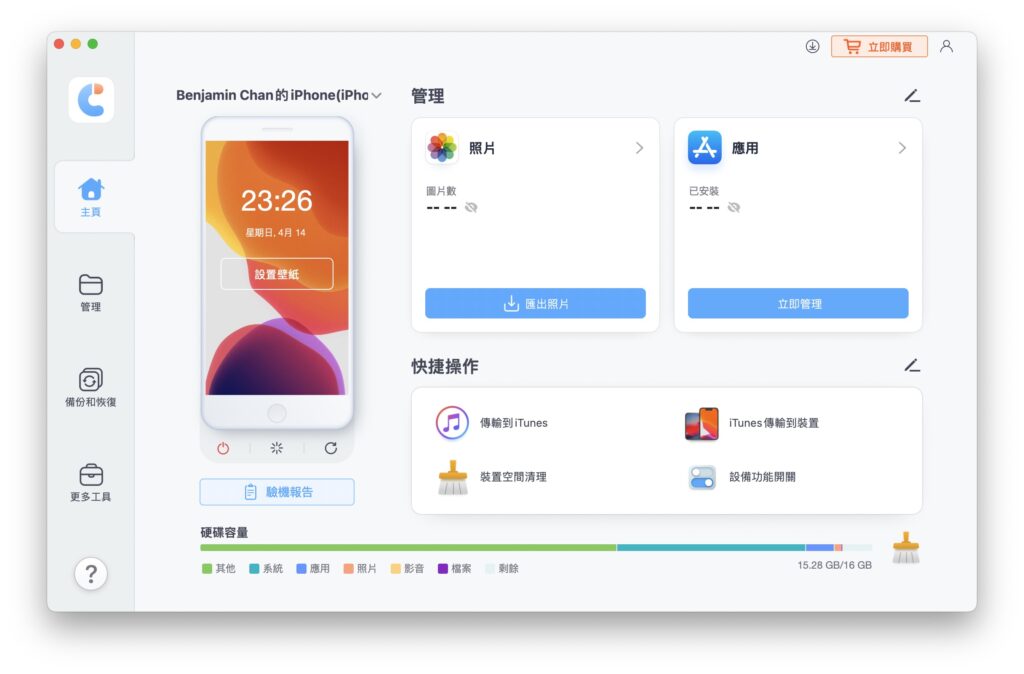
功能重點:
- 一鍵傳輸iPhone照片到電腦
- 無需通過iTunes即可管理和備份數據
- 提供更快的數據傳輸速度
備份方法
1:下載並安裝 Tenorshare iCareFone
2:連接你的 iPhone 到電腦
3:選擇「備份與恢復」功能,然後選擇「照片」進行即可進行備份。這樣,iPhone 相片轉移電腦就可以快速實現。
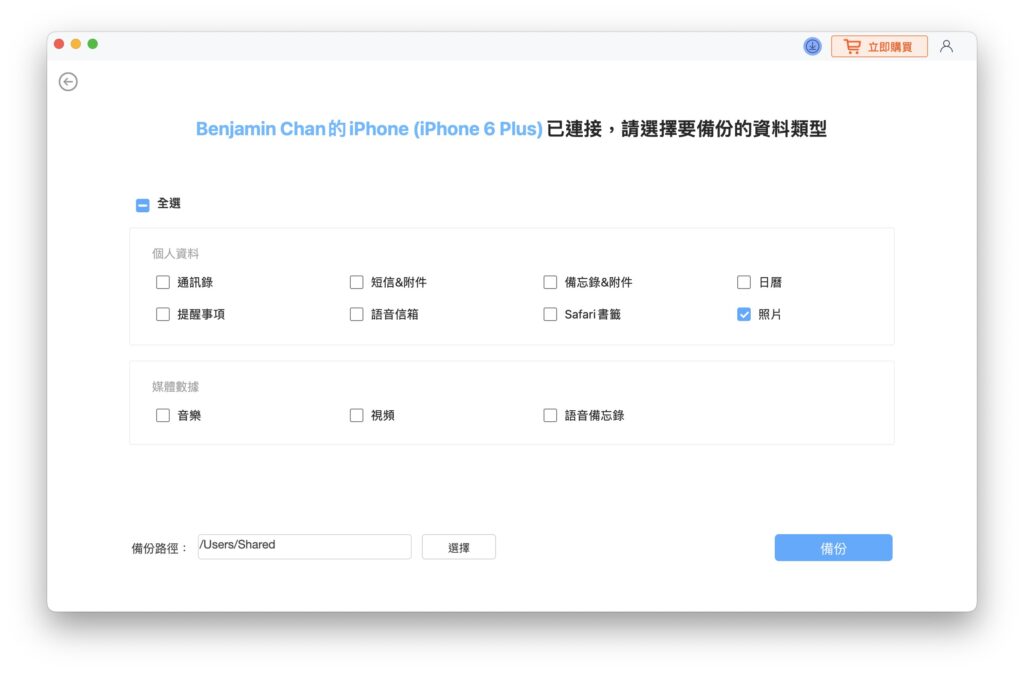
還原方法
在 iCareFone 中選擇「備份與恢復」功能,選取要還原的照片,然後按「恢復至設備」即可。
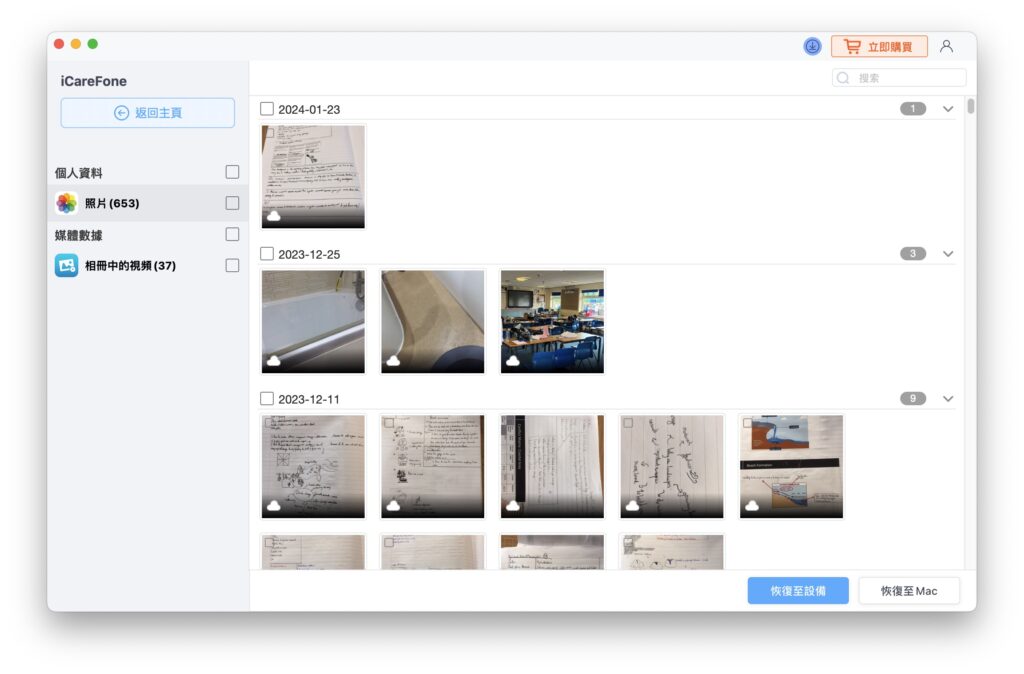
從先前的備份中選擇照片並恢復到iPhone。
方法 2:透過 iCloud 進行 iPhone 照片備份
對於一般用戶來說,iPhone 照片備份 iCloud 是簡單的方法。
iCloud 備份操作
我們也可透過 iCloud 進備份,那麼如何用 iCloud 備份照片?以下是方法:
1:在 iPhone 設置中打開「iCloud」。
2:選擇「照片」並啟用「iCloud照片庫」。
3:照片將自動同步到 iCloud 服務中。
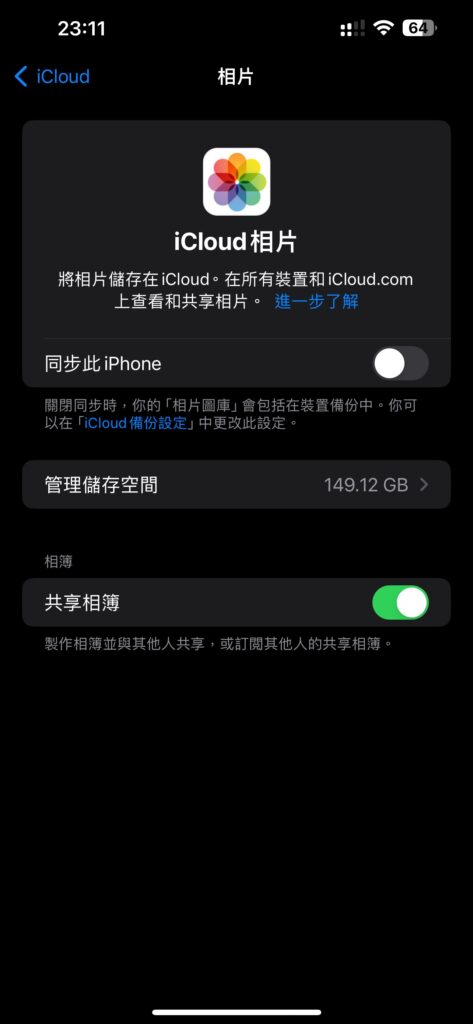
iCloud 備份的缺點
雖然 iCloud 提供了一個簡便的備份解決方案,但它依賴於穩定的網絡連接,且只有 5GB 的免費存儲空間,超出部分需要付費。
總結:
使用 Tenorshare iCareFone,用戶可以輕鬆地將 iPhone 照片備份到電腦,並且享受快速、靈活的數據管理。相比之下,雖然 iCloud 提供便捷的雲端備份,但可能會受到網絡和存儲空間的限制。選擇合適的備份方法,可以讓你的 iPhone 數據更安全、管理更便捷。若iPhone和Android跨系統換機,可一鍵進行照片等檔案傳輸。
領取額外 20% 折扣
想解鎖更多 Tenorshare iCareFone 功能可購買完全版,售價為 NT$990/HK$249 起,現在只要用折扣碼 “TRANSFER” 即可獲 20% 折扣!
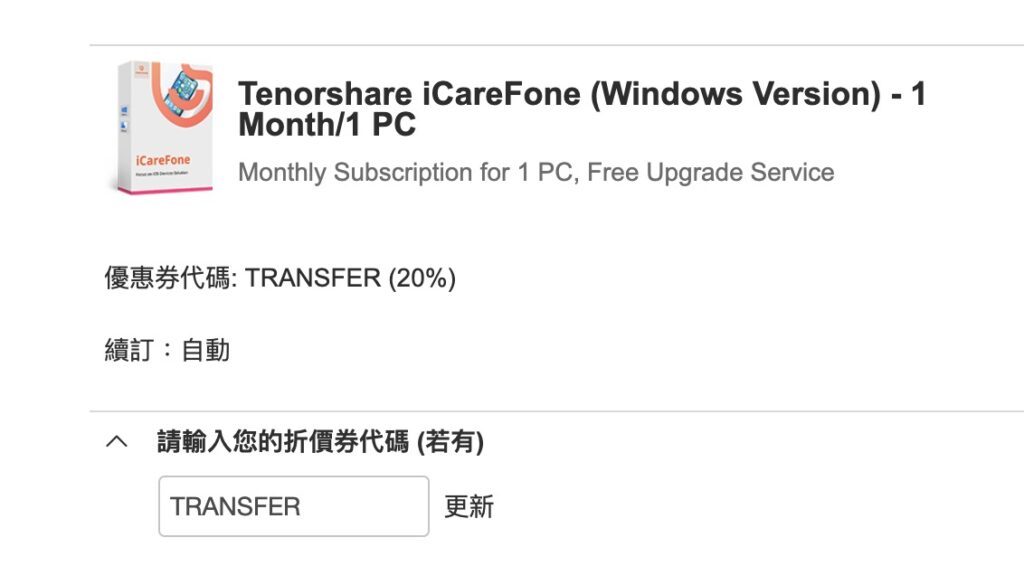
- 軟件名稱:Tenorshare iCareFone
- 支援平台:Windows /macOS
- 官方網站